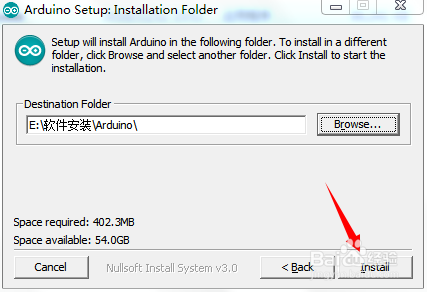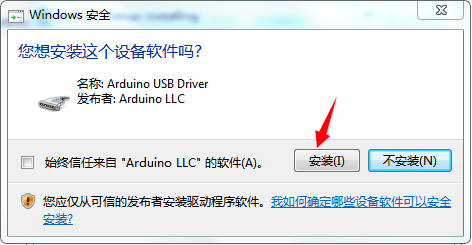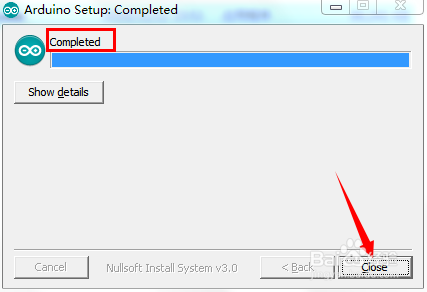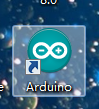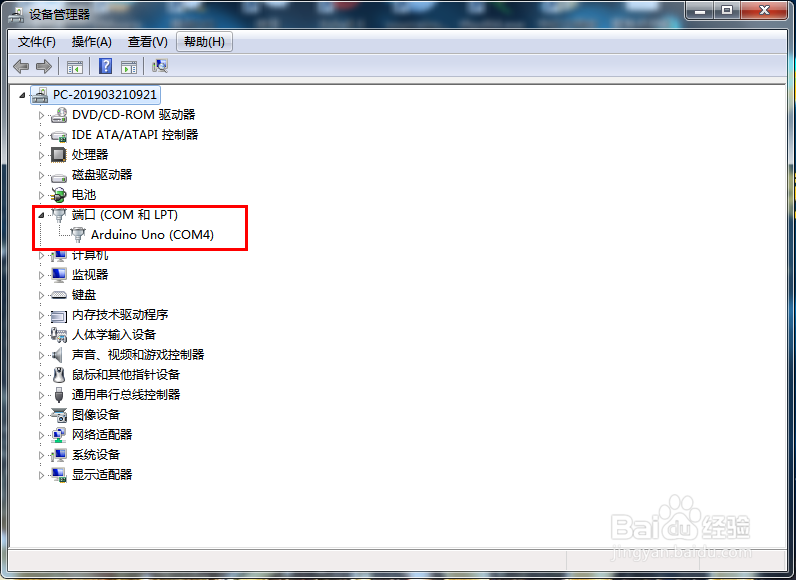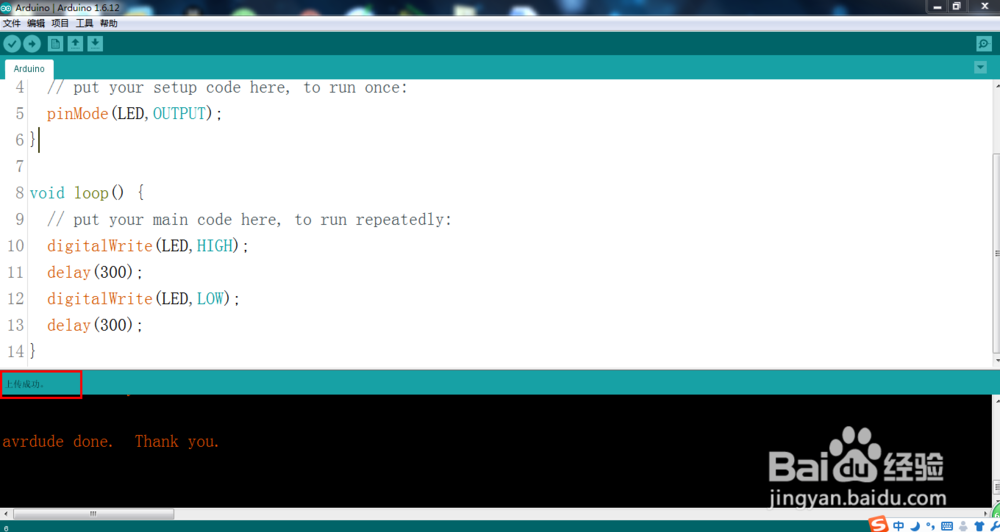Arduino作为嵌入式开发人员不可侃奋眈唁缺少的工具,它是一款既便捷又灵活的开源电子原型开发平台,提供了易用的软件工具(Arduino IDE)和硬件开发板叵萤茆暴(嵌入式计算机)。今天就和大家一起来安装Arduino,下面的教程供大家参考:
工具/原料
windows 7 - X64位笔记本电脑;
Arduino软件链接:https://pan.baidu.com/s/1F4B2Vzj0mbxOA6XzPHhiew 提取码:7785
软件安装
1、提取到文件以后,双击arduino-1.6.12-windows.exe,进入软件安装,点击“I agree”:
2、默认选择,单击“next”:
3、选择安装位置,单击“浏览”,这里我选择安装在E盘,点击“Install”:
4、可以看到安装进度条,提示是否安装USB的设备软件,选择“安装”:
5、安装已完成,点击“close”:
Arduino配置
1、双击桌面上的Arduino图标,启动软件,看到如下的画面:
2、打开文件->首选项,配置字体,行号,勾上编译和上传等:
3、保存工程文件(文件->另存为,起一个工程名字,路经),编辑源代码(使Arduino U鲍伊酷雪NO开发板上的LED灯闪烁)。点击工具栏最左侧的对勾,编译代码:
4、连入arduino开发板,安装豹肉钕舞设备驱动: 计算机->右键,设备管理器->看到Arduino UNO的端口。常见的怎剑词阶两种驱动问题解答: 如果没有,则找到未知设备->右键,更新设备驱动->浏览计算机以查找驱动,若此问题没有解决,则要安装驱动了; 如果端口设备显示为黄色的!,右键->更新驱动程序软件->自动搜索更新的驱动程序软件。
5、在IDE上的菜单栏里选择工具:开发板->arduino uno端口->com(x),我这里是COM4
6、点击工具栏上方的上传按钮(向右的箭头),看到上传成功,这时候就可以看到开发板上的LED灯闪烁的效果了。